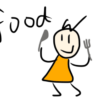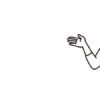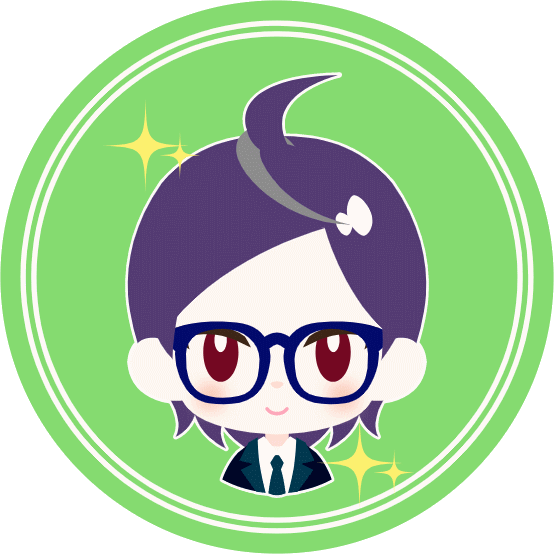Teamsを退席中の黄色表示にしない5つの方法【マクロ不使用】

Warning: Trying to access array offset on false in /home/xs434686/akihiroad.net/public_html/wp-content/plugins/wp-word-count/public/class-wpwc-public.php on line 123
家でテレワークしていて息抜きをしたいときってありますよね。そんな時にteamsのプレゼンスが黄色の「退席中」になると、さぼっていると思われないか心配になります。
このページでは家の中にある簡単なものを使って、teamsの設定変更をせずに「連絡可能」の緑色を維持できる方法を紹介していきます。
単純な方法なので、teams以外にもOutlook、Slack等どんなチャットツールでもOK!
teamsは5分に一回以上マウスかキーボードの入力があれば緑色が維持されますので、物理的な方法で解決しましょう。
マクロを組んで入力をする方法では、万が一そのデータが見つかった際の言い訳が苦しくなるので・・・。安全な方法で行いましょう。
マクロを使わずにTeamsを退席中にしない方法
物理的にマウスかキーボードを操作する方法を見ていきましょう。
なぜ物理的な方法なのかというと、同僚などに与える違和感が少ないからです。Teamsで退席中の表示にしない方法としては、設定を変えるとか、会議を入れて「会議中」にしたりという方法もあります。また、マクロを組んでマウスカーソルを動かす方法もあるにはあります。
ですが、在宅ワーク中に退席中にしたくないという人は、そういう設定をして何かを悟られたくないということだと思いますので・・・。
マウスカーソルを定期的に動かす方法
マウスを物理的に動かすか、マウスの裏のセンサーを反応させる方法が考えられます。
- アナログ時計の上にマウスを置く
- うねうね動く動画の上にマウスを置く
- 鏡の上にマウスを置く
- 首振り扇風機やプラレールにマウスをくっつける
アナログ時計の上にマウスを置く
一分に一回、アナログ時計の秒針を感知してマウスが反応する仕組みです。動画ではレゴブロックで作っていますが、適度な隙間があればよさそうなので、手持ちのマウスで試してみましょう。
うねうね動く動画の上にマウスを置く
上記のような動画をスマホやタブレットに表示して、その上にマウスを置いておく方法。似たような動画は「Mouse Jiggler」や「Mouse Mover」で検索できるので、相性のよさそうなものを探しましょう。
鏡の上にマウスを置く
鏡で反射させて、マウスのセンサーを誤動作させるというもの。同様の方法で、さかさまにしたグラスの上にマウスを置くという方法もあります。
首振り扇風機やプラレールにマウスをくっつける
扇風機等の自動で動き続けるものに、マウスを引っ張ってもらうというものです。シンプルですね。
個人的にはこの方法が一番いいかなと思います!
動画のように工作をしなくても、マウスの有線をクリップで止めるだけで問題ありません。
キーボードで入力を続ける方法
こちらはマウスに比べるとパターンが少なく、PCに負荷がかかりそうな方法になりますが紹介しておきます。
- キーボードの上に重いものを置く
- キーボードのボタンを選択ばさみやクリップで挟む
「メモ帳」などを開き、上記の方法でキーボード入力をし続けることによってPCを操作中にできますね。
そもそもTeamsのステータスは何種類ある?
Teamsのステータス表示は5種類ありますよ。
- 緑:連絡可能
- 赤:取り込み中
- 赤に横線:応答不可
- 黄色:一時退席中
- 白のバツ:オフライン表示
連絡可能
やり取りが可能な状態ですね。Teamsを起動して、カレンダー上に予定がなく、通話等もしていない状態です。
取り込み中
カレンダー上に会議があったり、通話中は自動的に赤色で表示されます。
手動で設定した場合は、何かの作業に集中したけど通知は表示したい!という状態ですね。
応答不可
画面を共有しているとき等に自動的に表示されます。この時には通知も表示されません。
緊急の業務の最中で通知も表示してほしくないときには手動で設定できますよ。
一時退席中
手動で設定をして、席にいないことをアピールするために利用もできますが、5分以上マウスやキーボード入力がない場合に自動でこれに切り替わります。
(余計なおせっかい機能ですね・・・)
オフライン表示
Teamsにサインインしていないときに表示されます。
手動で設定することもでき、業務は終わっているけど何かしらの理由でパソコンを利用する際に使えそうですね。
Teamsの「退席中」を回避してプレッシャーから解放

以上、マウスやキーボードを動かしてTeamsを「連絡可能」に保つ方法でした。
ご利用は自己責任で!
適度にリラックスすることで、仕事にメリハリをつけましょう。
マウスから解放されたら何をする?
せっかく集中できる時間が取れるなら、ぜひアマゾンプライムへの加入をおすすめします。
お急ぎ便無料等、Amazonでの買い物のメリットもあるのですが、私は主に「プライムビデオ」で映画やドラマ見放題、「プライムリーディング」で本を読み放題、この二つを利用していますよ。
月額プランなら月500円、年額プランなら年4,900円!本を月に一冊でも読めば十分元が取れますね~。
マウスを動かしておくなんてなんだか罪悪感・・・。そうだ、ビジネス書でも読んで勉強しておこう!資格の勉強をしておこう!